Slik formaterer Lines å ha to farger i Excel
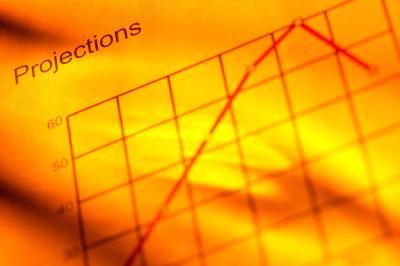
En av de mest nyttige funksjonene i Microsoft Excel er evnen til å bruke forskjellige farger og formater. Plassering overskudd i grønt og tap er rød er bare ett av mange formateringsalternativer du kan bruke når du bygger regneark. Du kan også bruke linje farger for å fremheve forskjellene innenfor et diagram eller gjøre regnearket mer visuelt tiltalende for brukeren.
Bruksanvisning
Linjer i Diagram
1 Åpne Microsoft Excel og finne de linjene du ønsker å arbeide med. Marker den første linjen.
2 Gå til "Format" -fanen og velg "Tegneverktøy". Klikk på "Shape stiler" gruppe og velg "Shape Outline."
3 Velg den fargen du ønsker fra listen. Klikk på "Flere Disposisjonsfarger" hvis du ikke ser den fargen du ønsker eller foretrekker å blande din egen farge.
4 Klikk på "Custom" kategorien for å lage din egen farge ved å blande de tilgjengelige nyanser. Klikk på hver farge du ønsker å blande, klikk "OK" for å bekrefte valget.
linje Grafer
5 Åpne Microsoft Excel og gå til regnearket som inneholder linjen grafen du ønsker å endre. Klikk på den første linjen.
6 Høyreklikk og velg "Format". Cilck "Color" for å se en liste over tilgjengelige farger.
7 Velg fargen du vil bruke for den valgte linjen eller klikk "Custom" å blande din egen farge. Klikk "OK" for å bekrefte valget. "
8 Klikk på neste linje, høyreklikk og velg "Format". Klikk på "Color" for å velge den fargen du vil legge til. Fortsett til du har valgt ønskede farger for hver linje i grafen.
